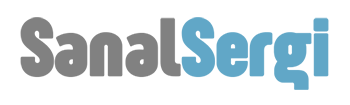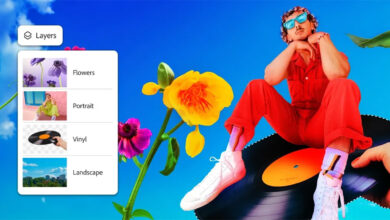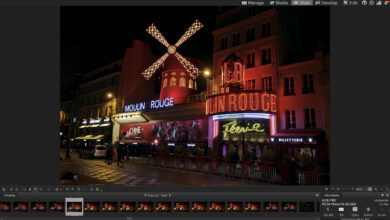Photoshop’taki tilt-shift efektiyle fotoğraftaki objeleri adım adım minyatür haline getirmenin püf noktaları…
1.Adım: Uygun fotoğraf bulun.
Minyatür efektini uygulamak için öncelikle uygun bir fotoğraf bulmak gerekiyor. Tilt-shift efektinin daha gerçekçi gözükmesi ve amacına uyması için fotoğrafın yukarıdan çekilmiş olması gerekiyor. Ayrıca yine kadrajda birbirleri arasında boyut-mesafe farkları bulunan binalar, ağaçlar, otomobiller, insanlar vs. bulunmalı. Örneğin şehrinizin kalesinden, teleferikten, yüksek iş merkezlerinden çekilmiş fotoğraflar bu tekniği kullanmak için çok uygun olabilir.
2.Adım: Quick Mask kullanın.
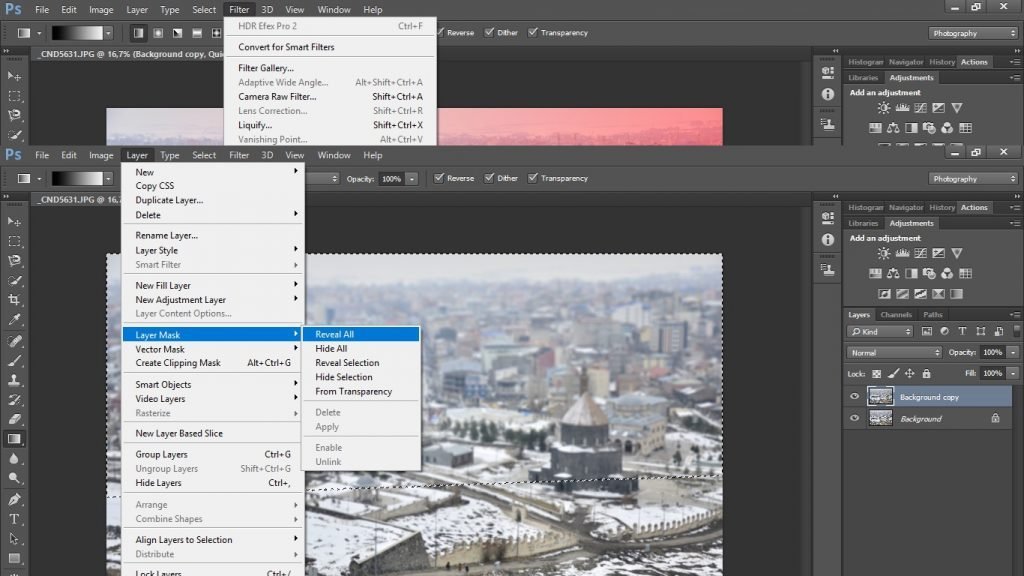
Öncelikle Layer>Duplicate Layer yolunagiderek ana görselinizin kopyasını oluşturun. Q tuşuna basarak “Quick Mask”moduna geçin.
3.Adım: Gradyan ekleyin.
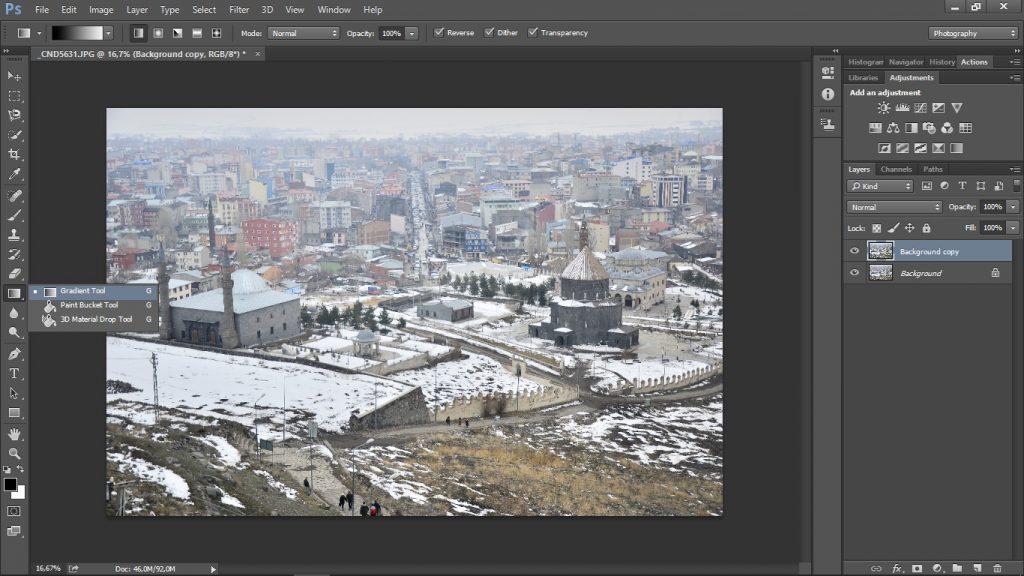
Araç çubuğundan “Gradient” aracını seçin. Üstteki menü çubuğundan “black to white” gradyanını seçin ve “Relected Gradient”in aktif (gösterildiği gibi), “Reverse” seçeneğinin ise işaretli olmasına dikkat edin. Görsele tıklayıp sürükleme yöntemiyle dikey bir çizgi çekerek gradyanı uygulayın. Kırmızı renkli bölgeler görselde bulanıklaştırılacak, bu yüzden fotoğrafınızdaki ilgi noktasını net bölgede tutun.
4. Adım: Lens bulanıklığını seçin.
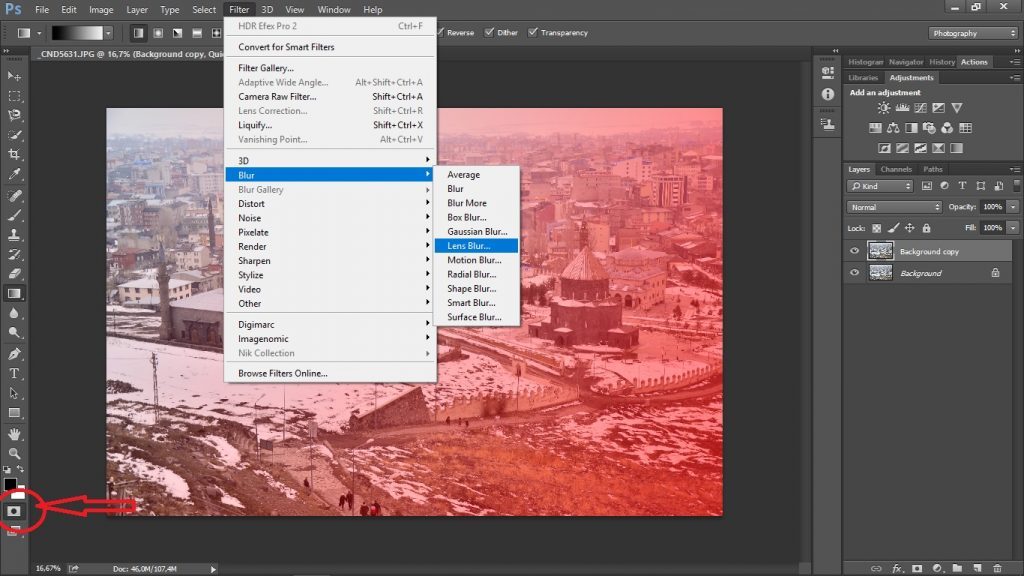
İstediğiniz bulanıklığı elde ettikten sonra Qtuşuna tekrar basarak “Quick Mask” modundan çıkın. Seçiminizin etrafınıvurgulayan noktalı çerçeveyi göreceksiniz. “Filter>Blur>Lens Blur”seçeneğinden “Lens Blur” penceresinde sağ taraftaki “Radius” çubuğu yardımıylauygulamak istediğiniz bulanıklığı belirleyin. Ben 30-40 arası kullandım, OK’ebasın.
5.Adım: Brush yardımı alın.
“Brush” aracı ile yumuşak bir fırça ucu seçin ve rengini siyah yapın. Bulanık olmasını istemediğiniz objelere ya da binaların tepelerine iyice zum yaparak dikkatlice fırçalayın. Fırçanın boyutunu küçültüp büyüterek dikkatli bir çalışma yapabilirsiniz. Yanlış bir şey yaparsanız fırçanın rengini beyaz yapıp hatalı yerleri geri boyayın.
6.Adım: Son dokunuşlar…

Layer katmanlarını birleştirdikten sonra ufak dokunuşlar yapabilirsiniz. Ben “HDR efekti” uyguladım. “Layer>Flatten Image” yoluna, ardından da “Filter>Nik Collection>HDR Efex Pro 2 “ ve işte sonuç. Umarım hoşunuza gitmiştir.
NOT: Ücretsiz olarak indirilebilen Nik Software HDR Efex Pro 2 yazılımını sizlerde kullanabilirsiniz.